Các mẫu điện thoại hàng xách tay từ trước đến nay vẫn luôn nhận được sự quan tâm của nhiều người tiêu dùng. Điểm chung của chúng là những trang bị phần cứng thường vượt trội so với những mẫu máy chính hãng có cùng phân khúc giá. Tuy nhiên, điểm trừ cố hữu của những chiếc máy xách tay lại đến từ chính phần mềm và hệ điều hành. Thông thường, trong bản ROM tích hợp theo máy, các hãng thường nhồi nhét vào đó nhiều ứng dụng rác, ứng dụng nhà mạng, chưa có tiếng Việt hay Play Store, v.v…
Vậy nên, sau khi mua một chiếc Smartphone xách tay, dưới đây là những việc bạn nên làm để máy có thể hoạt động ổn định và mượt mà nhất!
Cài đặt Tiếng Việt
Một số mẫu máy nội địa đến từ Xiaomi hay vivo, Samsung thường chưa có Tiếng Việt ngay sau khi khởi động lần đầu. Để cài đặt Tiếng Việt, chúng ta có hai cách như sau:
Cách 1. Điều chỉnh trực tiếp trong phần Cài đặt của máy. Các bạn truy cập vào ứng dụng Cài đặt (Settings), tìm đến mục Hệ thống (System), chọn Ngôn ngữ và Nhập liệu (Languages and Input) và chỉnh ngôn ngữ sang Tiếng Việt.

Cách 2. Điều chỉnh thông qua ứng dụng bên thứ ba. Nếu trong phần tùy chọn ngôn ngữ của hệ thống không có sẵn Tiếng Việt, các bạn có thể sử dụng một ứng dụng có tên MoreLocale2 để thay đổi ngôn ngữ gián tiếp. Cách làm như sau:
- Bước 1. Tải và cài đặt file APK của MoreLocale2 tại trang webdưới đây của APKPure;
- Bước 2. Trên máy tính, các bạn truy cập trang web dưới đây để tải và cài đặt công cụ 15 Seconds ADB Installer;
- Bước 3. Trên điện thoại, các bạn truy cập vào Cài đặt (Settings) -> Giới thiệu về điện thoại (About phone), tiếp theo nhấn 7 lần liên tục vào phần Số hiệu bản tạo (Build Numbers) hoặc Phiên bản MIUI (MIUI Version) để kích hoạt chế độ Tùy chọn Nhà phát triển (Development Settings) (Ảnh 1). Tiếp theo đó, các bạn vào phần cài đặt Hệ thống (System), chọn Tùy chọn Nhà phát triển (Ảnh 2), lướt xuống và kích hoạt chế độ Gỡ lỗi USB (USB Debugging) (Ảnh 3)

- Bước 4. Kết nối điện thoại với máy tính. Các bạn khởi động ứng dụng Command Prompt từ trên máy tính, tiếp theo đó nhập lệnh “adb devices”. Trên màn hình điện thoại sẽ hiện ra một thông báo yêu cầu cho phép, khi này bạn chọn Có. Trên màn hình Command Prompt sau đó sẽ hiện ra tên thiết bị của bạn, kèm theo trạng thái đã kết nối – “device”.
- Bước 5. Trên màn hình Command Prompt, các bạn nhập câu lệnh dưới đây:
adb shell pm grant.jp.co.c_lis.ccl.morelocale android.permission.CHANGE_CONFIGURATION
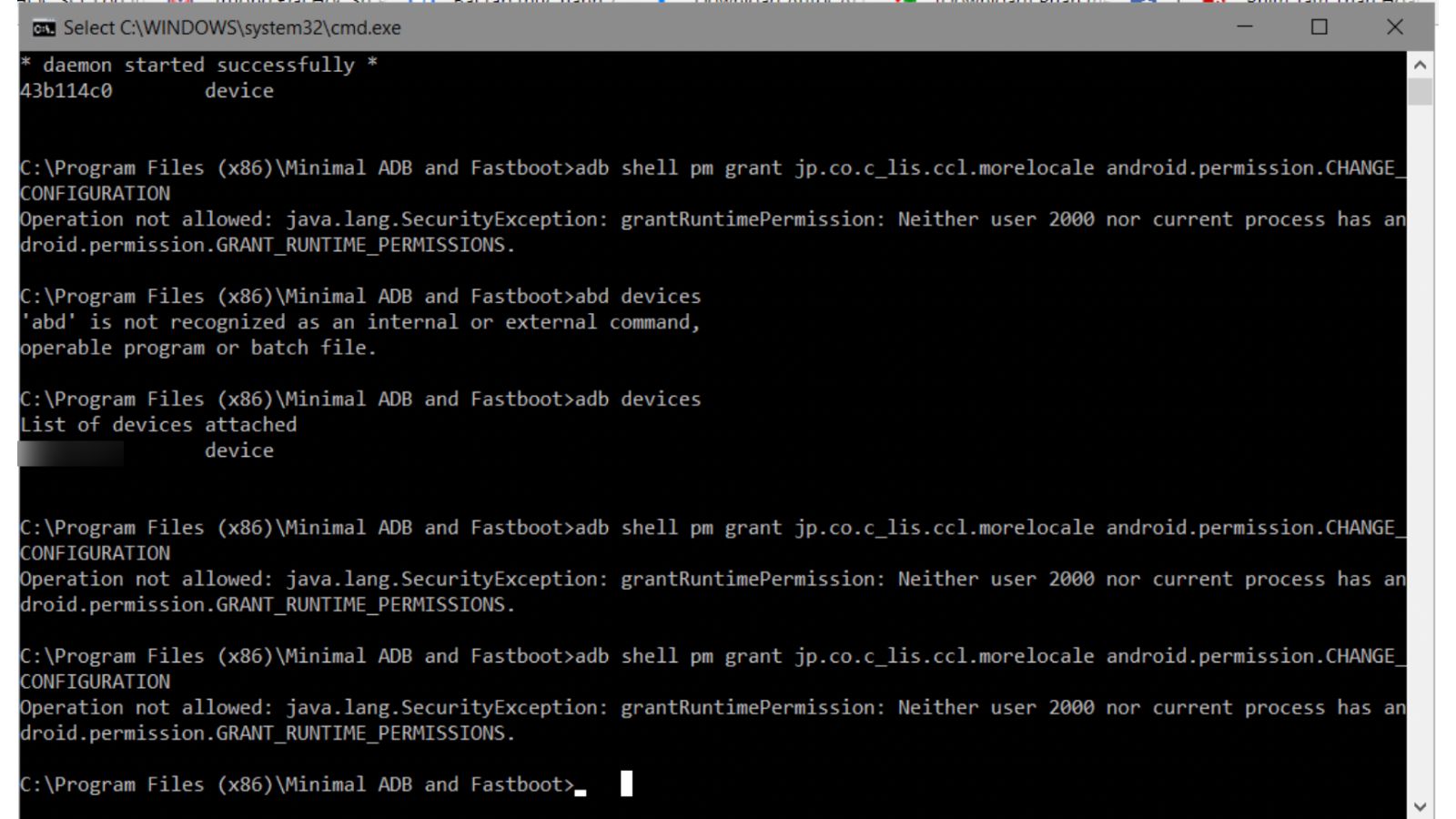
Câu lệnh này có chức năng cho phép MoreLocale2 có thể thực hiện thay đổi một số tùy chỉnh liên quan đến hệ thống, bao gồm cả việc điều chỉnh ngôn ngữ.
- Bước 6. Các bạn khởi động lại MoreLocale 2, chọn dấu ba chấm góc bên phải, chọn mục Custom Locale, ở hai mục “Language” và “Country“, bạn nhập lần lượt “vi”, “VN” và sau đó chọn Set để lưu lại.
Cài đặt Play Store
Hầu hết các dòng máy xách tay từ thị trường Trung Quốc của Xiaomi hay realme thường không đi kèm Play Store. Điều này là do Google và các ứng dụng liên quan, bao gồm cả Play Store đều đã bị cấm sử dụng tại Trung Quốc. Tuy nhiên, việc cài đặt chợ ứng dụng này có thể xem như không quá khó khăn, khi mà ngay trong chính hệ điều hành của những chiếc máy xách tay này đều đã được cài sẵn bộ công cụ GMS Core cũng như Google Play Service. Chúng ta chỉ cần cài thêm một tệp APK của Play Store là có thể sử dụng chợ ứng dụng này một cách bình thường. Cách làm như sau:
- Bước 1. Truy cập trang web dưới đây của APKPure, tải và cài đặt Play Store như một tệp APK thông thường.
- Bước 2. Từ màn hình chính, truy cập vào Play Store, đăng nhập tài khoản Google của bạn thủ công và sau đó tiến hành cài đặt ứng dụng như bình thường.
Mặc dù vậy, một ngoại lệ là những mẫu máy xách tay của Huawei được sản xuất từ cuối năm 2019 hầu như (hoặc rất khó) không thể cài được Play Store. Lý giải của việc này là do những lệnh cấm vận đến từ chính quyền Mỹ nói chung và Google nói riêng tới Huawei, khiến những chiếc máy của hãng không được tích hợp sẵn GMS Core và Google Play Services vào trong hệ điều hành. Và tất nhiên, Play Store sẽ không thể chạy được nếu thiếu hai dịch vụ này.
Cài đặt bàn phím tiếng Việt
Cũng tương tự như trên, phần mềm mặc định trên những chiếc smartphone xách tay thường được tích hợp bộ gõ nội địa, vốn rối mắt cũng như không phù hợp với thói quen nhập liệu của người Việt Nam. Trên cửa hàng Play Store có rất nhiều bộ gõ nổi tiếng như LabanKey, SwiftKey hay GoTiengViet,… tuy nhiên dưới đây mình sẽ hướng dẫn cách cài đặt và sử dụng GBoard – một bộ gõ miễn phí từ chính Google.
- Bước 1. Các bạn mở Play Store, tìm và cài đặt ứng dụng GBoard.
- Bước 2. Khởi động ứng dụng GBoard từ màn hình chính, sau đó lần lượt cấp quyền truy cập ứng dụng và thay đổi phương thức nhập thành GBoard.
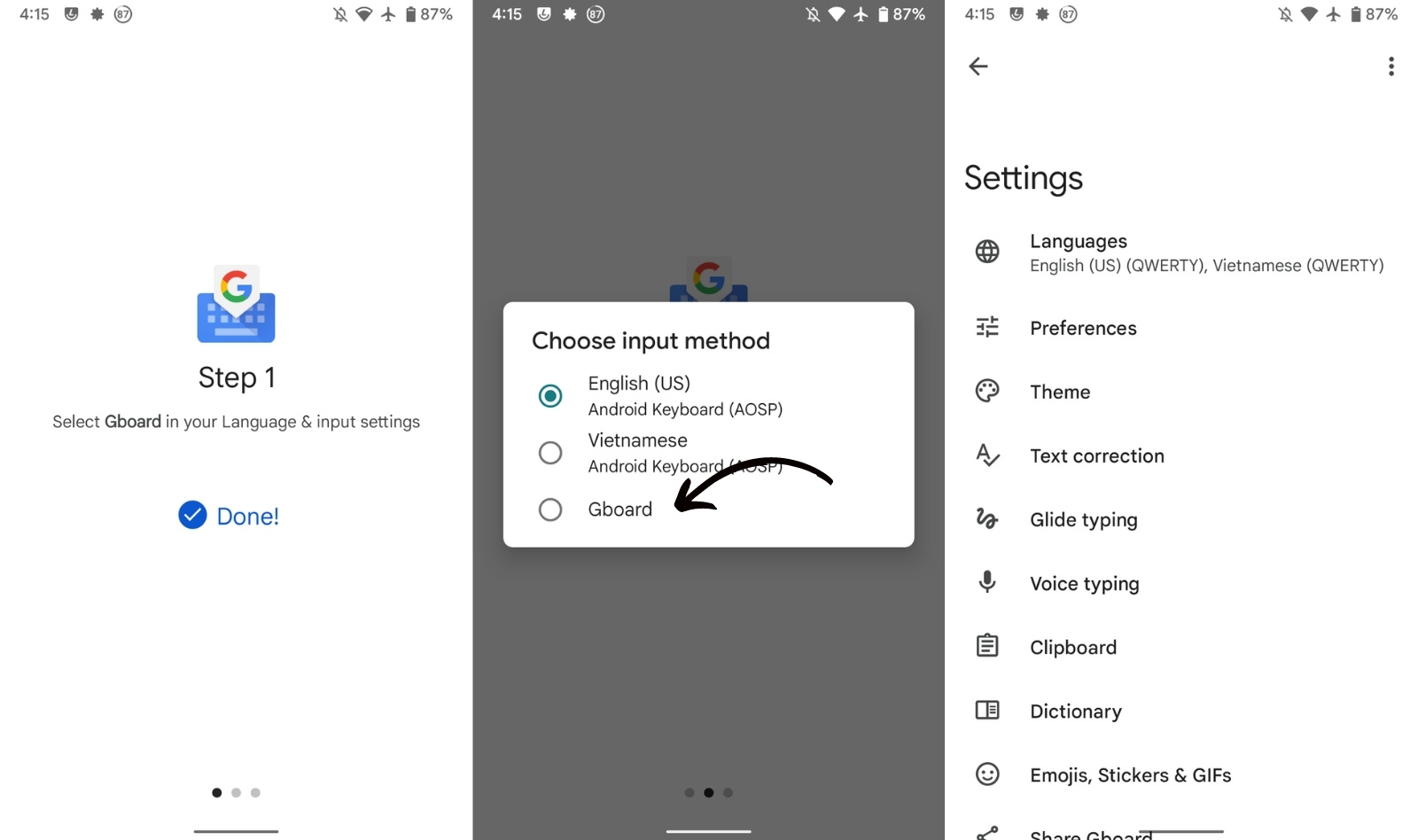
- Bước 3. Trong mục Ngôn ngữ hãy chắc chắn ngôn ngữ Tiếng Việt được xếp lên đầu tiên. Nếu chưa có ngôn ngữ Tiếng Việt, các bạn chọn mục Add a Language, tìm, chọn sau đó kéo Tiếng Việt lên đầu tiên (nếu có nhiều hơn một ngôn ngữ).
- Bước 4. Các bạn có thể tùy chỉnh thêm một số cài đặt trong GBoard nhằm tối ưu trải nghiệm gõ phím cá nhân. Một số cài đặt bao gồm: tắt tự động tiên đoán và sửa từ, nâng độ cao bàn phím, thay đổi chủ đề (themes),…
Xóa ứng dụng nhà mạng, ứng dụng rác
Đa phần các mẫu máy điện thoại xách tay đều chứa những ứng dụng nội địa được hãng cài thêm, ngoài ra với máy nhà mạng còn kèm theo rất nhiều phần mềm của nhà mạng tương ứng, chúng được gọi chung là bloatware. Việc xóa bloatware sẽ giúp cho máy nhẹ hơn, giảm bớt các ứng dụng chạy ngầm cũng như tối ưu tốc độ thiết bị. Có hai cách để xóa các bloatware, chúng gồm:
Cách 1. Gỡ cài đặt trực tiếp: Với những ứng dụng có thể xóa trực tiếp từ màn hình chính Home Screen, bạn nhấn giữ icon ứng dụng đó và chọn “Gỡ cài đặt” hoặc “Tắt” và xác nhận việc gỡ cài đặt.
Cách 2. Gỡ cài đặt gián tiếp: Với một số ứng dụng “cứng đầu” hơn, chúng ta cần phải can thiệp thông qua giao thức ADB đã giới thiệu ở trên. Cách làm như sau:
- Bước 1. Kết nối điện thoại với máy tính thông qua giao thức ADB đã hướng dẫn phía trên.
- Bước 2. Từ màn hình Command Prompt, bạn thực hiện nhập lần lượt các câu lệnh: “adb devices” – “adb shell” – “pm list packages”. Màn hình sẽ hiện ra danh sách tất cả các ứng dụng bao gồm cả ứng dụng hệ thống.
- Bước 3. Để xác định đâu là bloatware cần xóa, bạn tải và cài đặt ứng dụng “App Inspector” trên Play Store về điện thoại. Chọn App List và chọn những ứng dụng cần xóa. Dưới thông tin ứng dụng sẽ hiện ra tên gói cài đặt (Package) của ứng dụng, thường bắt đầu bằng tiền tố “com.”

- Bước 4. Sau khi đã xác định những ứng dụng cần xóa, trên máy tính ta sử dụng lệnh sau: pm.uninstall -k -user 0 <tên gói cài đặt – file package>
Ví dụ: pm.uninstall -k -user 0 com.google.android.apps.maps
- Hệ thống sẽ tự động xóa bloatware đó. Nếu thành công, màn hình sẽ báo “Success” và bạn có thể tiếp tục xóa bloatware khác với câu lệnh tương tự.
- Chú ý: Bạn nên xác định rõ ràng những ứng dụng cần xóa. Việc xóa nhầm một số ứng dụng hệ thống rất dễ khiến máy hoạt động thiếu ổn định, gây xung đột phần mềm dẫn đến treo logo, hỏng máy.
Up ROM quốc tế
Sau khi thực hiện bốn thao tác ở trên, điện thoại của bạn có thể sử dụng tương đối ổn định như một chiếc máy quốc tế chính hãng. Tuy nhiên do bản chất máy đang chạy trên bản ROM nội địa, bạn có thể vẫn găp phải một số lỗi khó chịu như chậm thông báo, mất GPS hay ứng dụng tự động dừng đột ngột. Do đó, việc cài một bản ROM quốc tế hầu như sẽ xử lí triệt để những lỗi trên và đem lại trải nghiệm ổn định, an toàn và mượt mà hơn.
Tuy nhiên, cần lưu ý rằng không phải dòng máy nào cũng sẽ được hỗ trợ, và không phải bản ROM quốc tế nào cũng sẽ hoạt động ổn định nhất. Và do bạn đang can thiệp vào chính những tinh chỉnh trong hệ thống, chúng mình sẽ không chịu trách nhiệm nếu trong quá trình up ROM của bạn xảy ra lỗi dẫn đến việc treo logo, không lên màn hình,… Do vậy, bạn nên tìm hiểu một cách kỹ càng nhất và hãy đảm bảo mình có đủ tay nghề để thực hiện.

Xiaomi, LG và Sony là ba hãng smartphone mà chúng ta có thể dễ dàng thực hiện up ROM quốc tế trên những chiếc máy xách tay của họ. Với Xiaomi, chúng ta còn có thể cài đặt ROM Cook, những bản hệ điều hành được người dùng tự tùy biến và tối ưu lại sao cho phù hợp và ổn định nhất. Bài viết này sẽ không hướng dẫn chi tiết up ROM cho mỗi dòng máy, tuy nhiên các bạn có thể tự tham khảo qua nhiều nguồn hướng dẫn trên mạng (đặc biệt là trang web của XDA-Developers), thông qua cụm từ khóa: “How to convert <tên máy> to global ROM.”. Dưới đây là ba bước tổng quát nhất để up một bản ROM quốc tế:
- Bước 1. Xin quyền mở khóa và mở khóa Bootloader (hoặc OEM Unlock).
- Bước 2. Tải và cài đặt một “bản phục hồi” tùy chỉnh – Custom Recovery. Recovery là một phân vùng giúp bạn có thể cài đặt và up ROM, sao lưu và khôi phục dữ liệu, hoặc thậm chí là giúp bạn khôi phục lại hệ điều hành trong trường hợp máy gặp xung đột phần mềm. TeamWin Recovery Project hiện tại là bản Custom Recovery được nhiều người sử dụng nhất.
- Bước 3. Tải và thực hiện cài đè bản ROM quốc tế thông qua Custom Recovery.
Trên đây là một số chia sẻ về những điều bạn nên làm sau khi mua một chiếc điện thoại xách tay. Hy vọng những hướng dẫn trên đây phần nào đem lại hữu ích đối với các bạn trong quá trình tìm mua và sử dụng một chiếc điện thoại nội địa!

Tôi là Nguyễn Văn Sỹ có 15 năm kinh nghiệm trong lĩnh vực thiết kế, thi công đồ nội thất; với niềm đam mê và yêu nghề tôi đã tạo ra những thiết kếtuyệt vời trong phòng khách, phòng bếp, phòng ngủ, sân vườn… Ngoài ra với khả năng nghiên cứu, tìm tòi học hỏi các kiến thức đời sống xã hội và sự kiện, tôi đã đưa ra những kiến thức bổ ích tại website nhaxinhplaza.vn. Hy vọng những kiến thức mà tôi chia sẻ này sẽ giúp ích cho bạn!
